כיצד להקליט וידאו ואודיו של משחק אייפד ללא פיגור
גיימרים מזדמנים רבים נהנים לשחק משחקים באייפד שלי. מעמק המונומנט ועד למיינקראפט, ז'אנרים שונים של משחקים יכולים לתת לך חוויות שונות. חלקם גורמים לכם להירגע, חלקם מעוררים ריגושים, בעוד שאחרים יכולים לעזור לכם להרוג את הזמן בזמן ההמתנה לתחבורה ציבורית. אבל יש מקרים שאולי ירצה הקלט סרטון משחק באייפד.
אם אין לך מושג איך להקליט משחקים באייפד, אל דאגה, אנחנו כאן כדי לעזור. במאמר זה, אספנו את הפתרונות הטובים ביותר להקלטת משחק ה-iPad שלך ואת הפתרון האלטרנטיבי כדי לתת לך תוצאה באיכות הרבה יותר טובה.
הקלט משחקי iPad עם מקליט מסך ברירת המחדל שיטה חלופית: השתמש בתוכנת מקליט מסך שולחני שאלות נפוצות לגבי שיא משחקים ב-iPadהקלט משחקי iPad עם מקליט מסך ברירת המחדל
מכשירי iOS מגיעים עם תכונת מקליט מסך ברירת מחדל. זה יכול להתמודד עם רוב משימות ההקלטה הקלות לשימוש יומיומי. כדי לגרום לשיטה זו לעבוד, תחילה עליך להפעיל את קיצור הדרך להקלטת iOS.
טיפים
כדי להקליט סרטונים ברזולוציית 4K HD, נדרשים 375MB לדקה ו-21.9GB לשעה של אחסון iPad. אם אין לך מספיק שטח אחסון בחינם במכשיר שלך, אתה יכול להשתמש ב-a מדחס וידאו מקוון בחינם כדי להקטין את גודל הקובץ. או שאתה יכול לנסות אחרת אפליקציות מדחס וידאו לעזרה נוספת.
כיצד להפעיל את לחצן ההקלטה של iPad
שלב 1.הקש על האפליקציה "הגדרות". נווט אל "מרכז הבקרה". לאחר מכן הקש על כפתור "פקדים מותאמים אישית".
שלב 2.אתר את כפתור "הפלוס" משמאל ללחצן "הקלטת מסך". ודא שהוא נוסף לקטע "כלול" של קיצורי הדרך של "מרכז הבקרה".
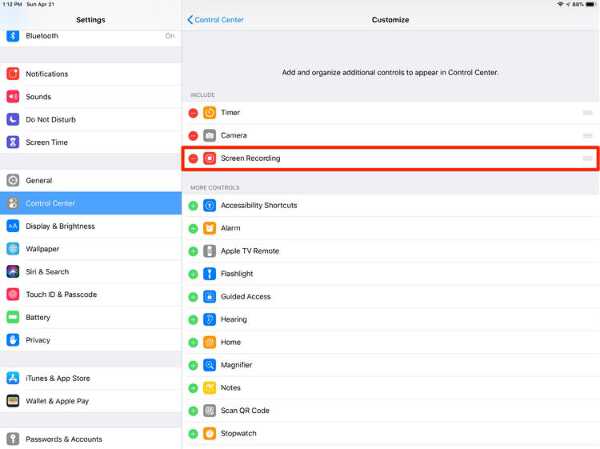
שלבים להקלטת סרטון משחקי אייפד
שלב 1.זימן את "מרכז הבקרה" על ידי החלקה מטה בפינה השמאלית העליונה של המסך.
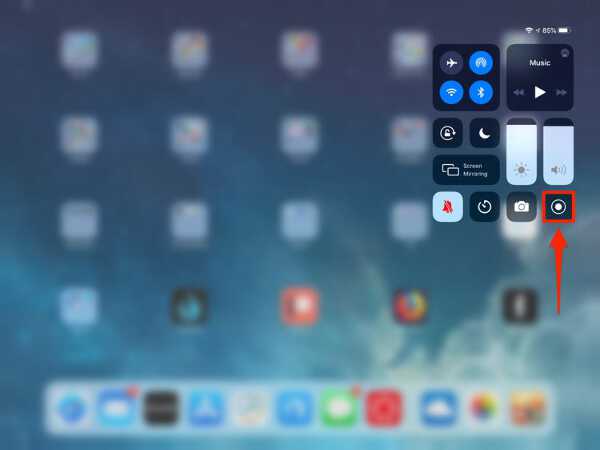
שלב 2.הקש על כפתור "מקליט מסך". המקליט יציין לך שההקלטה תתחיל תוך שלוש שניות.
שלב 3.לאחר השלמת ההקלטה, חזור ל"מרכז הבקרה" והקש שוב על כפתור "הקלט" כדי להפסיק את ההקלטה.
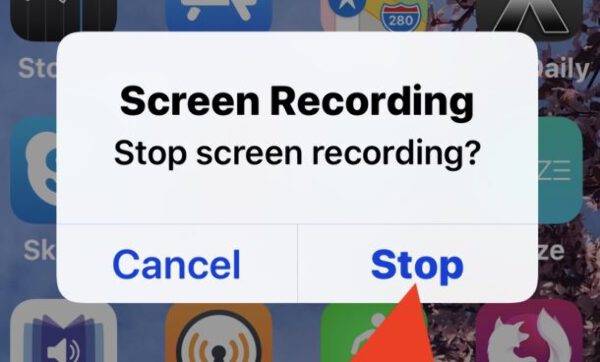
לקריאה נוספת
שיטה חלופית: השתמש בתוכנת מקליט מסך שולחני
מכיוון שמשחקי אייפד הם בדרך כלל עתירי זיכרון, מה שיגרום לקריסת הזמנות מחדש של מסך מבוססי אייפד לקרוס או להתנסח לאחר תקופה ארוכה. לפיכך, אנו מציעים שיטה לעקיפת שימוש בתכונת שיקוף AirPlay ובמקליט מסך מקצועי שולחני. הבחירה עבור מקליט מסך שולחן העבודה בו אנו משתמשים היא AnyRec Screen Recorder. זהו אחד ממקליטי המסך הטובים ביותר אפילו למשתמשים מתחילים. נסביר כיצד להקליט משחק וידאו באיכות גבוהה של iPad ללא מאמץ עם שלבים מפורטים:
שלב 1.הורד והתקן את תוכנת מקליט המסך הטובה ביותר
הורד AnyRec Screen Recorder מהמקור הרשמי. התקן את התוכנית על ידי לחיצה כפולה על תוכנית ההתקנה וביצוע ההוראות על המסך.
100% Secure
100% Secure
שלב 2.שיקוף את מסך האייפד שלך למחשב שלך
בקר ב"מרכז הבקרה" של מכשיר האייפד שלך על ידי החלקה מטה בפינה הימנית העליונה. הקש על הלחצן "שיקוף מסך" ואתר את המחשב שברצונך להטיל גם את המסך. בחר את המכשיר, מסך האייפד שלך ישוקף למכשיר הנתון תוך מספר שניות.
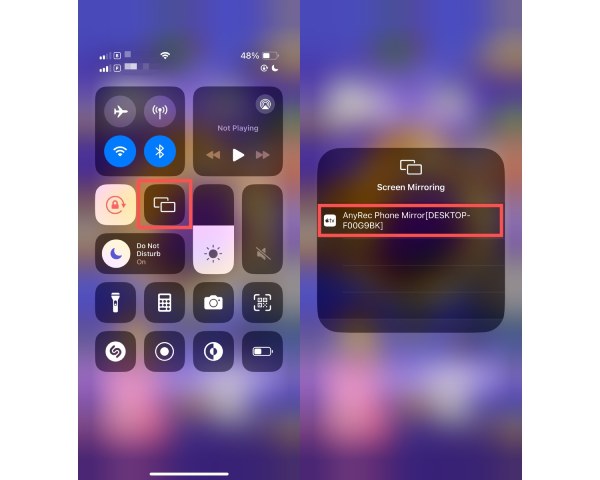
שלב 3.הגדר את העדפות מקליט מסך
פתח את תוכנית מקליט מסך שולחן העבודה. לחץ על כפתור "מקליט וידאו" בצד שמאל של המסך.

לאחר מכן, בחר את מקור הקלט הנכון ואת אזור לכידת המסך. אל תשכח ללחוץ על כפתור "סאונד מערכת" כדי להקליט אודיו גם ממשחק ה-iPad שלך.

שלב 4.הקלט וערוך את סרטון המשחק
לאחר שבחרת את ההגדרות הראשוניות הנכונות, לחץ על כפתור "REC" כדי להתחיל בהקלטה. לאחר השלמת ההקלטה, לחץ על כפתור "עצור" כדי לסיים. חלון תצוגה מקדימה מהיר יצוץ ויאפשר לך לבצע כמה עריכות והתאמות מהירים. לחץ על הלחצן "שמור" כדי לייצא את הסרטון.
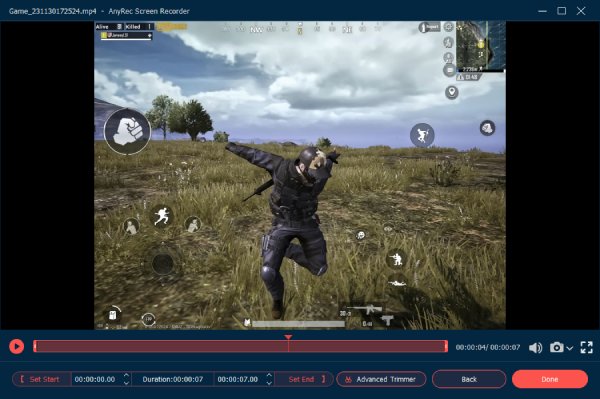
טיפים
אם אתה רוצה להקליט משחק מקונסולות או מכשירים פופולריים אחרים, קרא את המדריך שלנו כדי ללמוד כיצד להקליט סרטוני משחק מ-PS5 וה השיטות הטובות ביותר להקלטת משחקי Xbox.
100% Secure
100% Secure
שאלות נפוצות לגבי שיא משחקים ב-iPad
-
1. איך מקליטים את הפנים בזמן משחק באייפד?
ברירת המחדל של מקליט מסך iPad אין את היכולת להקליט את המסך ואת מצלמת האינטרנט בו זמנית. השתמש במקליט מסך שולחני מקצועי כדי ללכוד את פניך במצלמת האינטרנט תוך שיקוף מסך ה-iPad למחשב שלך.
-
2. איך להקליט משחק באייפד עם סאונד?
לחץ לחיצה ארוכה על כפתור ברירת המחדל של "מקליט מסך" של iPad ובחר את המשחק שברצונך להקליט. הקש שוב על כפתור "הקלט", המקליט יוכל לצלם אוטומטית את המשחק ואת הצליל בו זמנית.
-
3. איך להקליט משחק באנדרואיד?
הפתרון הנפוץ ביותר הוא שימוש באפליקציית Google Play Games שמגיעה כברירת מחדל למכשיר האנדרואיד שלך. יש לו לא רק את היכולת להקליט ולשתף את משחק האנדרואיד שלך, אלא גם יכול להקליט את הקול והתגובות שלך מבלי להתקין אפליקציות נוספות.
סיכום
כפי שדיברנו במאמר, ישנן דרכים רבות אפשריות לעשות זאת להקליט משחקים באייפד. מקליט מסך ברירת המחדל של iOS הוא אחד הפתרונות הנפוצים ביותר. עם זאת, יש לו כמה חסרונות שלא ניתן היה להתגבר עליהם בקלות. לפיכך, אנו ממליצים מאוד להשתמש במסלול החלופי של הקלטה עם מקליט שולחני מקצועי.
100% Secure
100% Secure
 10 מאיצי המשחק הטובים ביותר
10 מאיצי המשחק הטובים ביותר